- 软件大小:225MB
- 软件语言:简体中文
- 软件类型:国产软件
- 软件类别:辅助设计
- 更新时间:2020-08-11
- 软件授权:免费版
- 官方网站://www.9553.com
- 运行环境:XP/Win7/Win8/Win10
- 标签:eDrawings 产品设计数据查看
185MB/简体中文/7.5
eDrawings Pro2018中文破解版下载64位【附破解文件】vv18.2.0.0022最新免费版
183MB/简体中文/6
我家我设计三维版 V6.0【简单易用的家居设计工具】简体中文免费版
47MB/简体中文/1.5
4.38MB/简体中文/7.5
pcb电路板设计软件(ExpressPCB) v7.0.2汉化版
5.38MB/简体中文/6.7
eDrawings 2020是一款非常优秀的2D和3D产品设计软件,它可以通过在工程图文件中导出3D阴影数据,可以更有效地可视化工程图。另外在装配文件或装配工程图文件中移动,显示和隐藏零部件。为此小编准备好了破解版,教程如下,欢迎下载使用!
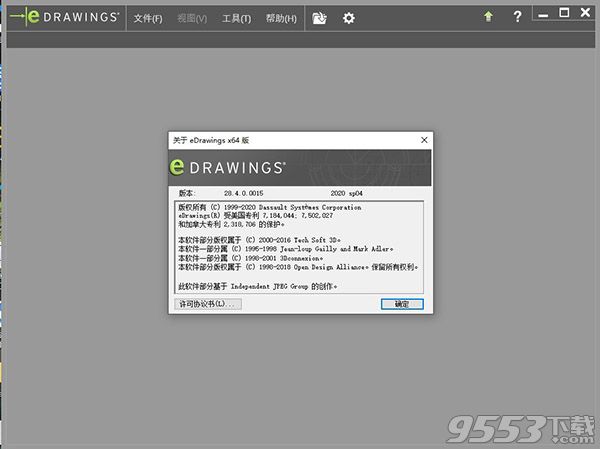
1、下载解压,解压后得到eDrawings 2020主程序及破解补丁;
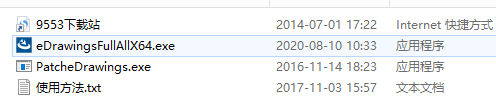
2、然后双击eDrawingsFullAllX64.exe,进行安装;

3、这里输入网络许可服务器27270@localhost,有SolidWorks许可证也可以用;
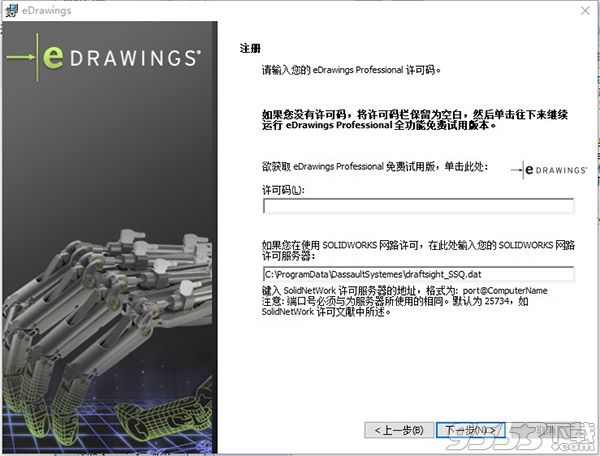
4、之后开始eDrawings Pro 2020软件安装,并点击安装按钮即可;
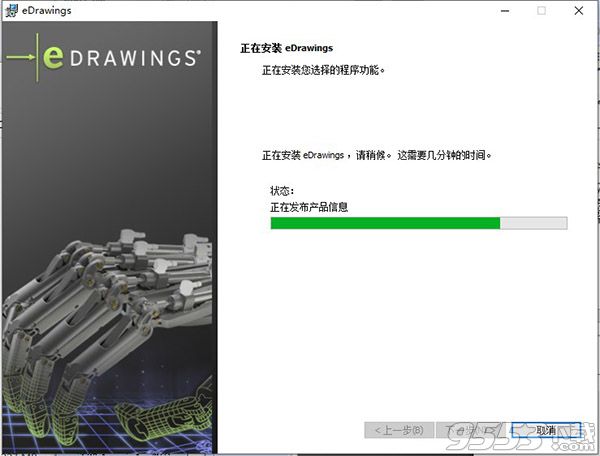
5、之后加载软件,请耐心等待安装;
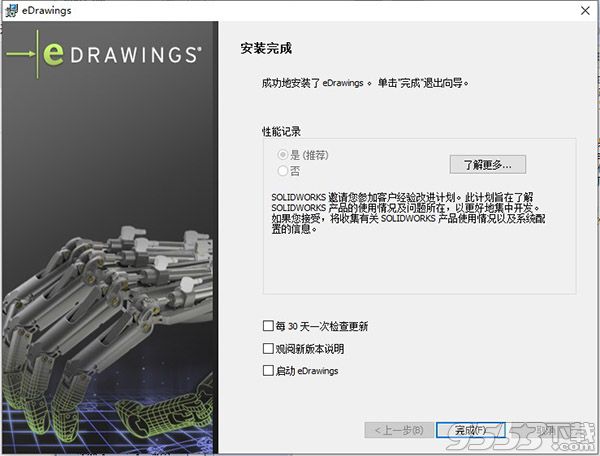
6、安装完成后,将补丁PatcheDrawings.exe复制到安装目录;
默认路径:C:Program FilesCommon FileseDrawings2020
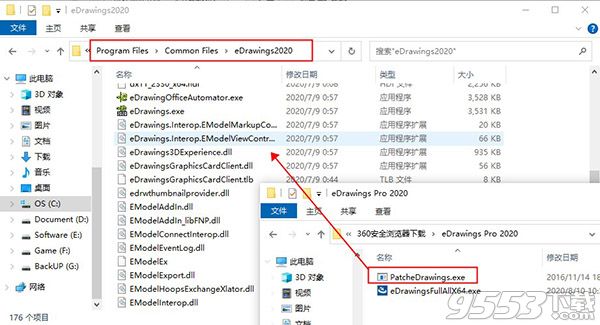
7、运行补丁PatcheDrawings.exe,即可完成破解授权;

8、至此,软件成功破解,打开即可免费使用;
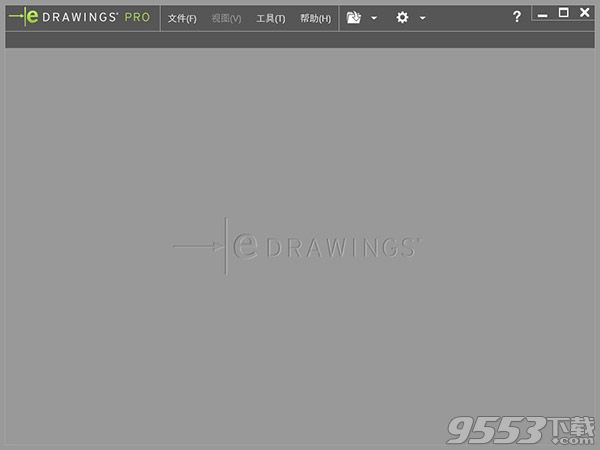
1、在 eDrawings 浏览器中查看原本文档,诸如 SOLIDWORKS(*.sldprt、*.sldasm 和 *.slddrw)以及 AutoCAD(*.dxf 和 *.dwg 文件)文档。
2、从您的 CAD 应用程序内生成 eDrawings 文件
3、支持 Windows 和 Macintosh 操作系统
4、从 SOLIDWORKS Plastics 检出 Plastics Simulation 结果作为 eDrawings 文件
5、查看 SOLIDWORKS Simulation 和 SOLIDWORKS SimulationXpress 数据
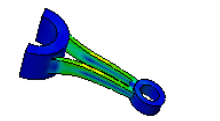
6、使用 eDrawings 作为单独查看器或作为嵌入的 ActiveX 控制
如果使用 64 位版本的 eDrawings,您可使用 eDrawings ActiveX 控件。 如果您尝试打开 eDrawings 中的 .html 文件,而此文件打不开,请使用 64 位版本的 eDrawings 并安装 64 位 eDrawings ActiveX。
7、上色视图
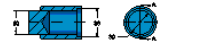
8、查看和自定义动画
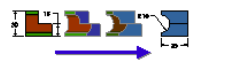
9、连接工程图视图

10、隐藏其它//显示所有

11、使透明

12、检出文件作为 STL、BMP、JPEG 或 TIFF 文件
1、动态
横截面通过创建各种横截面平面来查看零件和装配文件的横截面。
2、测量
使用“测量”工具可以测量零件,装配体和工程图文件中的确切尺寸。
3、捕捉和3D注释支持
将捕捉和注释导出到eDrawings。
4、质量属性
查询模型的质量,体积,密度(仅零件)和表面积。
5、移动零部件
在装配文件或装配工程图文件中移动,显示和隐藏零部件。您还可以移动整个子装配体。
6、标记
使用标记工具将标记元素(例如几何元素,云,文本或尺寸)添加到注释。
7、批发布,命令行和计划程序实用程序
使用计划程序实用程序从CATIA V5文件以批处理模式创建eDrawings文件。使用命令行实用程序将eDrawings的创建自动与您的PLM工作流集成在一起。
8、工程图中的3D数据
通过在工程图文件中导出3D阴影数据,可以更有效地可视化工程图。
9、布局
打开工程图中的各个视图,并以所需的任何方式对其进行布置,而不管这些视图在原始工程图中的排列方式如何。eDrawings布局还可以自动智能地对齐视图,并使eDrawings收件人可以打印和导出图形的任何子集。
10、动画
演示工程图视图如何相互关联。单击一个按钮,eDrawings即可对图形中包含的所有视图进行动画处理。自己尝试此功能,看看为什么每个人都对eDrawings如此兴奋!
11、插入
图章将公司徽标和图像作为图章插入eDrawings文件中。
12、数据保护
密码保护eDrawings,禁用测量和STL导出以保护敏感数据